pdf转换成jpg python_Python将PDF转成图片PNG和JPG

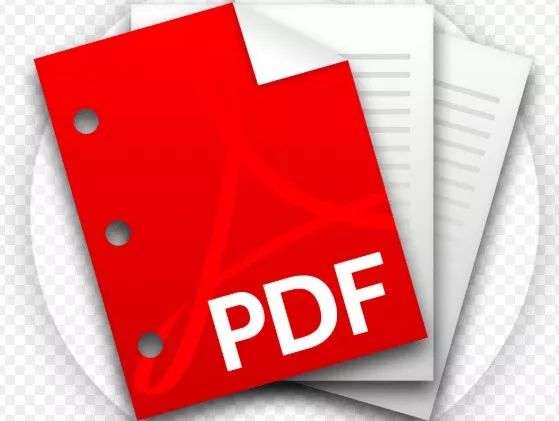
前言:在最近的测试中遇到一个与PDF相关的测试需求,其中有一个过程是将PDF转换成图片,然后对图片进行测试。
粗略的试了好几种方式,其中语言尝试了Python和Java,总体而言所找到的Python方式相对比Java更快一些,更简单一些。
下面首先分享一下Python将PDF转换成图片,Java后续有时间在进行分享。
需求:我需要先将PDF转换成为PNG图片,并截取图片的一部分存储,然后作为测试目标进行测试。
操作:
1、PDF转PNG图片
2、对PNG图片进行指定区域截图,在另存到指定文件夹下
针对截图此处所找到的方法如上一篇博客:Python图片裁剪的两种方式——Pillow和OpenCV
PyMuPDF将PDF转换成图片
import sys, fitzimport osimport datetimedef pyMuPDF_fitz(pdfPath, imagePath):startTime_pdf2img = datetime.datetime.now()#开始时间print("imagePath="+imagePath)pdfDoc = fitz.open(pdfPath)for pg in range(pdfDoc.pageCount):page = pdfDoc[pg]rotate = int(0)# 每个尺寸的缩放系数为1.3,这将为我们生成分辨率提高2.6的图像。# 此处若是不做设置,默认图片大小为:792X612, dpi=96zoom_x = 1.33333333 #(1.33333333-->1056x816) (2-->1584x1224)zoom_y = 1.33333333mat = fitz.Matrix(zoom_x, zoom_y).preRotate(rotate)pix = page.getPixmap(matrix=mat, alpha=False)if not os.path.exists(imagePath):#判断存放图片的文件夹是否存在os.makedirs(imagePath) # 若图片文件夹不存在就创建pix.writePNG(imagePath+'/'+'images_%s.png' % pg)#将图片写入指定的文件夹内endTime_pdf2img = datetime.datetime.now()#结束时间print('pdf2img时间=',(endTime_pdf2img - startTime_pdf2img).seconds)if __name__ == "__main__":pdfPath = '../path/demo.pdf'imagePath = '../path/image'pyMuPDF_fitz(pdfPath, imagePath)
PDF文档页数超过100页的话需要十几秒,因为先转换成一整张1056X816的图片,再对本地文件中的所有图片进行遍历截图,时间上比较慢,通过查看文档发现:
还可以在转换的同时指定图片的大小,对图片指定区域进行截取,这样快很多,一步到位,省去了二次截图的过程,前提是我们必须要知道想要截取哪一块区域并保存。
官方示例代码如下:
#下面的这段代码就是想要从一页PDF的中心点为起点截取到右下角的区域,截取整张图的1/4.>>> mat = fitz.Matrix(2, 2) # 在每个方向缩放因子2>>> rect = page.rect # 页面的矩形>>> mp = rect.tl + (rect.br - rect.tl) * 0.5 # 矩形的中心>>> clip = fitz.Rect(mp, rect.br) # 我们想要的剪切区域>>> pix = page.getPixmap(matrix = mat, clip = clip)
实际用到的例子是:
整张图片导出之后是1056*816,但是我想要的是这张图片最底部的部分1056*75,相当于PDF文档的页脚部分。
import sys, fitzimport osimport datetimedef pyMuPDF_fitz(pdfPath, imagePath):startTime_pdf2img = datetime.datetime.now()#开始时间pdfDoc = fitz.open(pdfPath)for pg in range(pdfDoc.pageCount):page = pdfDoc[pg]rotate = int(0)# 每个尺寸的缩放系数为1.3,这将为我们生成分辨率提高2.6的图像。# 此处若是不做设置,默认图片大小为:792X612, dpi=96zoom_x = 1.33333333 #(1.33333333-->1056x816) (2-->1584x1224)zoom_y = 1.33333333mat = fitz.Matrix(zoom_x, zoom_y).preRotate(rotate)pix = page.getPixmap(matrix=mat, alpha=False)if not os.path.exists(imagePath):#判断存放图片的文件夹是否存在os.makedirs(imagePath) # 若图片文件夹不存在就创建pix.writePNG(imagePath+'/'+'images_%s.png' % pg)#将图片写入指定的文件夹内endTime_pdf2img = datetime.datetime.now()#结束时间print('pdf2img时间=',(endTime_pdf2img - startTime_pdf2img).seconds)def pyMuPDF2_fitz(pdfPath, imagePath):pdfDoc = fitz.open(pdfPath) # open documentfor pg in range(pdfDoc.pageCount): # iterate through the pagespage = pdfDoc[pg]rotate = int(0)# 每个尺寸的缩放系数为1.3,这将为我们生成分辨率提高2.6的图像# 此处若是不做设置,默认图片大小为:792X612, dpi=96zoom_x = 1.33333333 #(1.33333333-->1056x816) (2-->1584x1224)zoom_y = 1.33333333mat = fitz.Matrix(zoom_x, zoom_y).preRotate(rotate) # 缩放系数1.3在每个维度 .preRotate(rotate)是执行一个旋转rect = page.rect # 页面大小mp = rect.tl + (rect.bl - (0,75/zoom_x)) # 矩形区域 56=75/1.3333clip = fitz.Rect(mp, rect.br) # 想要截取的区域pix = page.getPixmap(matrix=mat, alpha=False, clip=clip) # 将页面转换为图像if not os.path.exists(imagePath):os.makedirs(imagePath)pix.writePNG(imagePath+'/'+'psReport_%s.png' % pg)# store image as a PNGif __name__ == "__main__":pdfPath = '../path/demo.pdf'imagePath = '../path/image'#pyMuPDF_fitz(pdfPath, imagePath)#只是转换图片pyMuPDF2_fitz(pdfPath, imagePath)#指定想要的区域转换成图片
当然上面这种是综合下来最快的,另外PyMuPDF还可以对PDF进行追加删除之类的功能。
下面再介绍一种方法pdf2image
pdf2image 将PDF转换成图片
pdf2image也是个包装器,真正的转换工具是poppler
GitHub地址:https://github.com/Belval/pdf2image ,上面也有相关的配置说明。
1、安装pdf2image: pip install pdf2image
2、Windows安装配置poppler(这里只介绍Windows,Mac和Linux去上面Github地址里面参考官网)
Windows用户必须为Windows安装poppler (http://blog.alivate.com.au/poppler-windows/),然后将bin/文件夹添加到PATH(开始>输入env>编辑系统环境变量>环境变量...>系统变量>Path)
注意:这里配置之后需要重启一下电脑才会生效,不然会报如下错误:
ERROE:FileNotFoundError: [WinError 2] The system cannot find the file specified
During handling of the above exception, another exception occurred:
3、pip install pillow (如果你还没有安装过的话)
from pdf2image import convert_from_path,convert_from_bytesimport tempfilefrom pdf2image.exceptions import (PDFInfoNotInstalledError,PDFPageCountError,PDFSyntaxError)def pdf2image2(pdfPath, imagePath, pageNum):#方法一:images = convert_from_path(pdfPath, dpi=96)for image in images:if not os.path.exists(imagePath):os.makedirs(imagePath)image.save(imagePath+'/'+'psReport_%s.png' % images.index(image), 'PNG')#方法二:images = convert_from_bytes(open('/home/belval/example.pdf', 'rb').read())for image in images:if not os.path.exists(imagePath):os.makedirs(imagePath)image.save(imagePath+'/'+'psReport_%s.png' % images.index(image), 'PNG')#方法三,也是最推荐的方法with tempfile.TemporaryDirectory() as path:images_from_path = convert_from_path(pdfPath, output_folder=path, dpi=96)for image in images_from_path:if not os.path.exists(imagePath):os.makedirs(imagePath)image.save(imagePath+'/'+'psReport_%s.png' % images_from_path.index(image), 'PNG')print(images_from_path)
以下是参数定义:
convert_from_path(pdf_path, dpi=200, output_folder=None, first_page=None, last_page=None, fmt='ppm', thread_count=1, userpw=None, use_cropbox=False, strict=False, transparent=False, single_file=False, output_file=str(uuid.uuid4()), poppler_path=None)
convert_from_bytes(pdf_file, dpi=200, output_folder=None, first_page=None, last_page=None, fmt='ppm', thread_count=1, userpw=None, use_cropbox=False, strict=False, transparent=False, single_file=False, output_file=str(uuid.uuid4()), poppler_path=None)
pdf_path -->要转换的PDF文档路径
dpi -->DPI中的图像质量(默认为200),Windows默认为96dpi
output_folder -->将生成的图像写入文件夹(而不是直接写入内存)若是path不做指定的话,path的默认地址是:C:\Users\pzhang7\AppData\Local\Temp\生成的uuid4。
first_page -->从哪一页开始转换,默认是PDF的第一页
last_page -->转换到哪一页,默认是PDF的最后一页
fmt --> 输出图像格式默认格式是ppm,还可以设置为png和jpeg等
thread_count -->允许生成多少个线程进行处理,一般不超过4个线程;
userpw -->PDF的密码(若有密码的话需要添加)
use_cropbox --> 使用cropbox而不是mediabox
strict -->参数允许您使用自定义类型PDFSyntaxError捕获pdftoppm语法错误
transparent -->参数允许生成没有背景的图像,而不是通常的白色图像(为此需要pdftocairo)
single_file -->使用pdftoppm / pdftocairo中的-singlefile选项
output_file --> 输出文件名是什么
poppler_path -->查找poppler二进制文件的路径,允许用户使用poppler_path指定poppler的安装路径;默认不指定的话需要将bin添加到系统PATH
pdf2image应该也可以对指定区域进行截取,暂时还没详细研究其方法,因为已经找到更快的方法解决问题了,对比如下所示:
比较PyMuPDF和pdf2image
以下是对一份75页的PDF,输出DPI=96的时间性能对比,pdf2image使用的是默认线程数,下面的对比并没有设置多线程,使用多线程会快一点,当线程数设为5的时候,速度是9秒。

可以看出使用pyMuPDF_Fitz明显快一倍多,最终选取了这种方式。
3、Wand将PDF转换成图片
和pdf2image一样,wand都是包装接口(bindings),而实际进行转换的工具是ImageMagick.
Wind官网:
http://docs.wand-py.org/en/0.5.6/
ImageMagick官网:
https://imagemagick.org/script/download.php#windows
from wand.image import Imagefilename="somefile.pdf"with(Image(filename=filename, resolution=120)) as source:images = source.sequencepages = len(images)for i in range(pages):n = i + 1newfilename = filename[:-4] + str(n) + '.jpeg'Image(images[i]).save(filename=newfilename)
由于问题已经解决,而且性能也还不错,就没有具体去研究Wind这种方式了,感兴趣的可以去看看。
 万水千山总是情,点个“在看”行不行
万水千山总是情,点个“在看”行不行

pdf转换成jpg python_Python将PDF转成图片PNG和JPG相关推荐
- 如何将PDF转换Word?迅读PDF转换器,教你一招速成
开工后,职场打工人又开始忙碌起来.刚毕业不久的小李,可谓"开工不顺",上班第一天就被要求整理产品资料,而且都是PDF格式的.这可难倒小李了,以前只需点击文件就进入Word编辑,现在 ...
- pdf转换成jpg python_python 把pdf转成图片文件
Wand是ctypes基于Python 的简单ImageMagick绑定. 1. 安装wand包:pip install Wand 注意:在选择ImageMagick32位还是64位,这个需要和pyt ...
- pdf转换html语言,怎样把pdf转换成html?
原标题:怎样把pdf转换成html? HTML是万维网浏览器使用的一种语言,它消除了不同计算机之间信息交流的障碍.它是目前网络上应用最为广泛的语言,也是构成网页文档的主要语言.文本标记语言html在浏 ...
- 除PDF转换,写论文还需PDF编辑?迅读PDF大师告诉你答案
论文是毕业的一道门槛,无合格的毕业论文,就意味着无法获得学位证书.现在已经是1月,相信很多大学生,尤其是研究生,已经开始筹备毕业论文了.提起写论文,没有人会不参考知网,而知网上的历史文献基本都是PDF ...
- PDF转换技巧之如何使用PDF转换器经验分享
当年为了搞论文,在网上找了很多资料,但都是pdf和caj格式的,都没办法直接编辑,后来网上求助得知了这款转换神器,迅捷pdf转换器,从此就像打开了新世界的大门.各位还在纠结怎么转的快看过吧.各种转转转 ...
- 一款免费的PDF转换工具-LightPDF完美版(PDF编辑器) 最新版
LightPDF完美版(PDF编辑器)是一款免费的pdf编辑转换工具,可以在pdf和word.ppt以及png等文件格式之间进行互相转换,非常的便捷.LightPDF破解版不需要注册,打开软件选择需要 ...
- pdf转换成jpg python_Python 将pdf转成图片的方法
本篇文章记录如何使用python将pdf文件切分成一张一张图片,包括环境配置.版本兼容问题. 环境配置(mac) 安装ImageMagick brew install imagemagick 这里有个 ...
- pdf转换成jpg python_Python将PDF转成图片
新建pdfconverter.py 文件,并将以下代码复制粘贴: # -*- coding: utf-8 -*- import io from wand.image import Image from ...
- pdf 改变页面大小 python_python – 裁剪.pdf文件的页面
pypdf在我所期望的这个领域.使用以下脚本: #!/usr/bin/python # from pyPdf import PdfFileWriter, PdfFileReader input1 = ...
- 批量PDF转换成Office文件 PDF转换器下载
2019独角兽企业重金招聘Python工程师标准>>> 迅捷PDF转换成Word转换器采用了最新的一代的增强版核心技术,除了加强原超线程批量转换技术之外,新版本还提升了软件的多文件格 ...
最新文章
- jetty9请求form表单太小限制
- scala学习笔记-面向对象编程之Trait
- java 打包下载文件_java下载打包下载文件
- idea maven web工程明明添加了maven lib的依赖,但启动web容器时始终报No Class Found?...
- Targeted Resumes How to Write a Targeted Resume By Alison Doyle
- fis php,在node.js上安装fis后显示fis不是内部命令,安装fis的环境变量配置问题
- PHP中的Traits用法详解
- unity的函数生命周期
- 基于RSSI及KNN算法的WiFi室内定位实现
- android webview浏览器下载文件,Android 浏览器 —— 使用 WebView 实现文件下载
- 《管理学》第八章 领导
- 金融区块链标准规范解读
- 【Maven】简介信息
- 论文研读-基于种群分布的两阶段自适应知识迁移多目标进化多任务
- 极兔速递 一面面试题
- 直播凸显内容优势 网易新闻月活过亿有”深”意
- vue 获取当年当前季度
- 【STM32H7教程】第24章 STM32H7的Cache解读(非常重要)
- Fork/Join框架之双端队列
- 电子化招投标系统有哪些功能特点?
